Hvordan fikse Messenger-oppdateringen som ikke vises på Instagram

Innholdsfortegnelse
I 2012 kjøpte Facebook, den allestedsnærværende sosiale mediegiganten, Instagram for 1 milliard dollar – et enormt beløp for å kjøpe et selskap med bare 13 ansatte. Zuckerberg hadde sett noe i den nye bildedelingsappen som de fleste andre ikke hadde.

Et tiår senere, som vi snakker om det i dag, vet vi hva det var: Instagrams potensial. I dag er Instagram den fjerde største sosiale medieplattformen, med over 1,3 milliarder brukere over hele verden.
Facebooks oppkjøp av Instagram kan være kontroversielt den dag i dag. Men dette oppkjøpet har gitt oss mange spennende funksjoner som har gjort sosiale medier enda mer tiltalende og verdifulle. Vi vil snakke om en slik funksjon som gjør meldinger på Instagram mer interaktive og interessante.
Oppdater meldinger -funksjonen på appen er en flott funksjon som lar deg oppgradere meldingsopplevelsen til neste nivå. Foreløpig er funksjonen tilgjengelig som et alternativ som du må aktivere manuelt. Imidlertid kan det hende at Oppdater meldinger alternativet ikke vises for noen brukere på grunn av noen uregelmessigheter.
Hvis du er en av slike brukere, er denne bloggen for deg. Hvis oppdateringsfunksjonen ikke vises på Instagram-appen din, kan du bruke noen triks og hacks for å hjelpe deg med å få dette alternativet på appen din. Les videre for å lære om disse metodene for å oppdatere meldingsopplevelsen din på Instagram.
Slik får du oppdater meldingsfunksjonenpå Instagram-appen din
At ikke ha funksjonen for oppdateringsmeldinger betyr ikke nødvendigvis et problem fra Instagrams side. Det kan være flere faktorer hvorfor du kanskje ikke ser alternativet og mange tilsvarende metoder for å få alternativet på kontoen din. La oss fortelle deg om de ulike metodene for å få de nye meldingsfunksjonene på kontoen din.
Denne metoden kan virke for åpenbar. Men hvis du ikke har oppdatert Instagramen din på lenge, er det kanskje på tide å gjøre det. Oppdatering av appen vil automatisk fjerne mange feil og introdusere mange nye funksjoner.
En oppdatering kan hjelpe:
Så, hvis du ikke ser Messenger-funksjonene på appen din, er å oppdatere appen din det første du må gå for. Hvis oppdateringen ikke hjelper, kan du også prøve å avinstallere appen og installere den på nytt.
VPN-er til unnsetning
Som nevnt før har de nye Messenger-funksjonene er ikke tilgjengelig i land i Europa. Så hvis du ønsker å få tilgang til disse funksjonene som bor i landene der funksjonene ikke er tilgjengelige, kan du ta hjelp av VPN-er.
Du kan bruke hvilken som helst VPN du stoler på og liker. Enhver pålitelig VPN-leverandør som ExpressVPN, NordVPN, Surfshark og Norton vil gjøre det. Hvis du ikke vil bruke betalte VPN-er, anbefaler vi at du bruker Proton VPN, da det er en populær VPN-leverandør med en gratisversjon. Med gratisversjonen vil du kunne koble til mange servere i enen håndfull land over hele verden.
Se også: Hva betyr en ukjent enhet som nettopp er logget på Instagram?Før du aktiverer VPN, avinstaller den eksisterende versjonen av Instagram du har på telefonen. Aktiver VPN og installer Instagram igjen fra Play Store eller App Store.
Åpne Instagram, gå til Profil -fanen (fanen lengst til høyre nederst), og trykk på meny ikon– de tre parallelle linjene– øverst til høyre. Velg Innstillinger og se om alternativet Oppdater meldinger er tilgjengelig eller ikke.
Hvis alternativet fortsatt er utilgjengelig, kan du prøve følgende metode.
Betaprogrammet til Instagram
Betaprogrammer i Play-butikken lar brukere få tilgang til en ny versjon av en app som ikke er utgitt for alle og som blir testet. Ved å bli med i betaprogrammet til en app får du tilgang til funksjonene som de fleste andre ikke vet om. Så det er en mulighet for at funksjonen er tilgjengelig på appens betaversjon.
For å bli med i betaversjonen, følg disse trinnene:
Trinn 1: Åpne Play Store og søk "Instagram" gjennom søkefeltet. Eller gå ganske enkelt til denne koblingen fra telefonen din: //play.google.com/store/apps/details?id=com.instagram.android.
Trinn 2: På Instagram-appskjermen, rull litt ned til du finner Bli med i beta -delen.
Trinn 3: Trykk på Bli med -knappen. En pop-up vil dukke opp som ber om bekreftelse. Trykk på Bli med igjen for åbekrefte. Det kan ta noen minutter å bli med i betaprogrammet.
Trinn 4: Når du er betatester, vil fremtidige nedlastinger og oppdateringer inkludere betafunksjonene. Avinstaller den eksisterende versjonen av Instagram og installer den på nytt. Den nye versjonen vil være en betaversjon.
Sjekk om alternativet Oppdater meldinger vises. Hvis ikke, sjekk ut neste metode.
Spør Instagram om hjelp
Hvis metodene ovenfor ikke klarer å bringe alternativet Oppdater meldinger til Instagram-kontoen din, er det bare ett alternativ: Instagram-hjelpesenter .
Hjelpesenteret forteller deg ikke bare om funksjonene og vanlige problemer på Instagram. Den lar deg også sende inn en kundestøttebillett for å formidle problemet ditt til støtteteamet. For å rapportere feilen til støtteteamet, følg disse trinnene:
Trinn 1: Åpne Instagram-appen og logg på kontoen din.
Trinn 2 : Gå til profildelen ved å trykke på profilikonet nederst til høyre.

Trinn 3: Trykk på de tre parallelle linjene i øverste høyre hjørne av Profil skjermen og velg Innstillinger fra listen som vises.
Se også: Hvordan låse opp Facebook-konto uten ID-bevis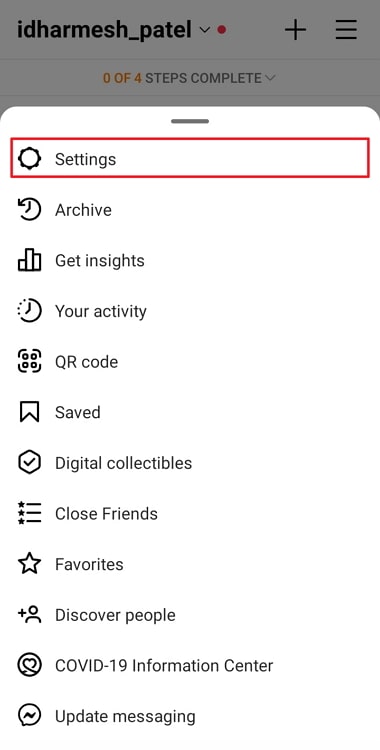
Trinn 4: Du vil se en liste over alternativer på siden Innstillinger . Velg alternativet Hjelp .
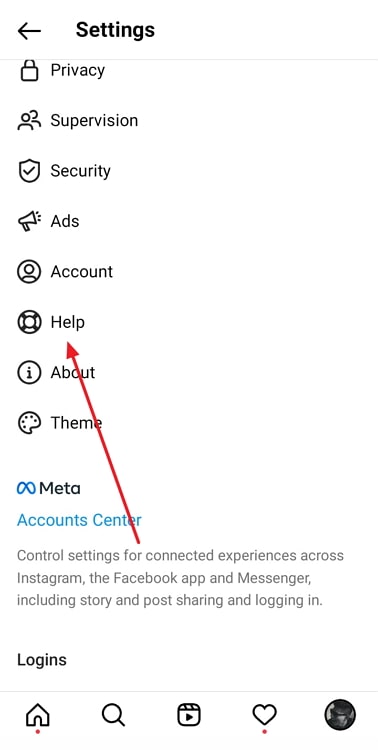
Trinn 5: På skjermen Hjelp trykker du på det første alternativet, Rapporter et problem . Se om alternativet Rist for å rapportere et problem er aktiverteller ikke. Aktiver den og trykk på OK .
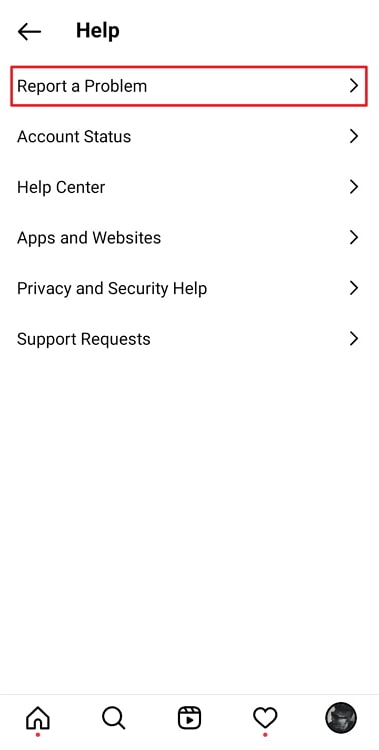
Trinn 6: Gå nå tilbake til Innstillinger -siden og rist enheten. En pop-up vil dukke opp som ber deg rapportere problemet. Trykk på Rapporter et problem -knappen.
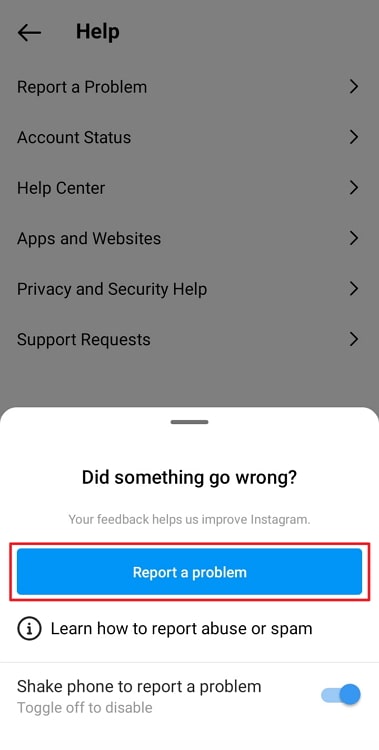
Trinn 7: Forklar problemet kort med noen få ord. Nevn fraværet av Oppdater meldingsfunksjonen og spør dem om en løsning. Trykk på Neste -knappen i øverste høyre hjørne.
Trinn 8: Trykk på Send rapport -knappen på neste skjerm. Rapporten din vil bli sendt.
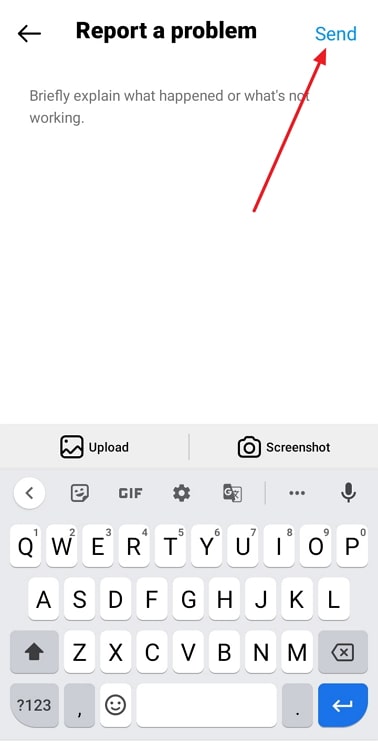
Du kan vente på at Instagram løser problemet og gir alternativet i appen. Bare sørg for å holde Instagram-appen din oppdatert.
De ovennevnte metodene vil mest sannsynlig kunne løse problemet ditt. Nå skal vi svare på noen spørsmål du kanskje har i tankene.
- Hvordan massearkiverer Instagram-innlegg

